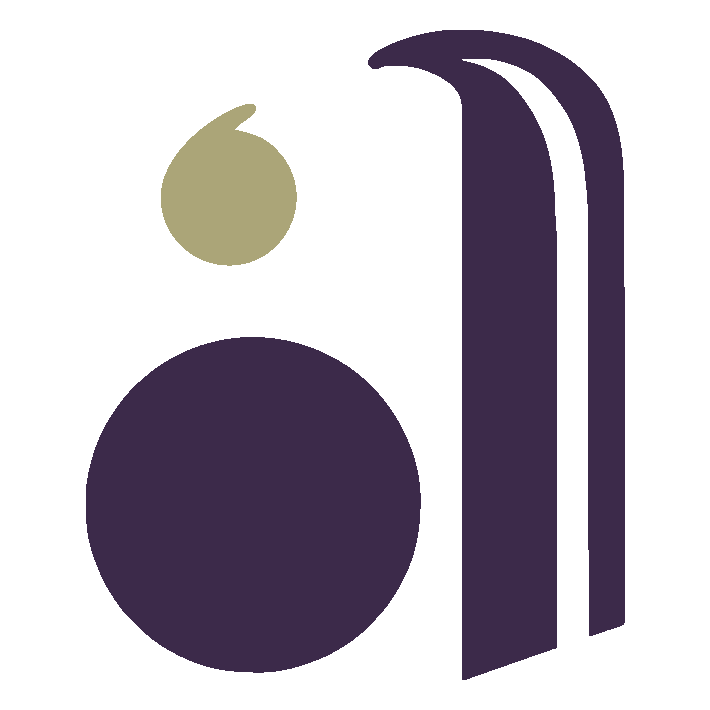Opini
|
Kisah Hikmah
Cara Konversi JPG ke PDF via Online, Aplikasi, hingga Ponsel
Redaksi
Kamis, 18 Mei 2023 | 07:15 WIB

Konversi JPG ke PDF disertai oleh berbagai macam tujuan. Pelajari cara, penjelasan, hingga sejumlah rekomendasi aplikasi yang bisa digunakan pada artikel ini.
Berdasarkan konteks agama Islam, saat ini terdapat banyak dokumen dan teks suci yang tersedia dalam format PDF, seperti Al-Qur'an atau hadits.
Bukan tanpa sebab, penggunaan format PDF memudahkan orang dalam membaca, mempelajari, dan berbagi file secara mudah melalui perangkat digital seperti smartphone, tablet, atau laptop.
Namun, jika ada dokumen atau gambar lain yang ingin diubah ke format PDF, hal itu dilakukan lebih karena kepraktisan dan kemudahan dalam mengelola dan berbagi file digital tersebut.
Alasan Umum Konversi JPG ke PDF
Ada beberapa alasan mengapa orang banyak ubah JPG ke PDF. Pertama, PDF adalah format file universal yang kompatibel dengan hampir semua perangkat dan sistem operasi.
Kedua, PDF memiliki ukuran file yang lebih kecil daripada JPG, sehingga memungkinkan pengguna untuk menyimpan dan berbagi file dengan mudah dan efisien.
Selain itu, PDF juga mendukung fitur keamanan, seperti enkripsi dan password protection yang memungkinkan pengguna untuk menjaga privasi dokumen atau gambar yang diunggah.
Terakhir, PDF memiliki fitur seperti bookmark dan hyperlink yang memudahkan pengguna untuk menavigasi dokumen atau gambar dengan mudah dan cepat.
Sebagai informasi, JPG adalah format kompresi gambar yang juga populer digunakan masyarakat saat ini. Ia memungkinkan pengguna mengurangi ukuran file gambar tanpa mengurangi kualitas gambar secara signifikan.
Berangkat dari alasan di atas, itulah mengapa banyak orang mengubah JPG ke PDF. Keamanan disebut sebagai salah satu daya tarik PDF yang sering dibahas. Agar lebih jelas, pelajari cara konversi JPG ke PDF sebagai berikut.
Cara Konversi JPG ke PDF di Berbagi Platform
1. Cara Konversi JPG ke PDF via Online
Ada banyak cara yang bisa digunakan untuk mengkonversi format JPG ke PDF secara online. Berikut adalah beberapa cara yang umum digunakan:
- Menggunakan website penyedia konversi gratis. Anda hanya perlu unggah gambar JPG, lalu setelah beberapa detik, gambar akan diubah menjadi PDF.
- Menggunakan platform khusus PDF yang menyediakan fitur konversi JPG ke PDF secara gratis, salah satunya Canva. Pengguna hanya perlu mengakses platform tersebut dan memilih file JPG yang ingin diubah ke format PDF.
- Mengubah JPG ke PDF dengan fitur konversi yang ada di Google Drive. Caranya adalah mengunggah gambar JPG ke akun Google Drive, lalu mengklik opsi "Buat" dan pilih "Dokumen Google" untuk mengonversi ke format PDF.
Dalam memilih cara untuk konversi JPG ke PDF online, sebaiknya pilihlah platform yang aman dan terpercaya, serta mempertimbangkan faktor kecepatan, kemudahan penggunaan, dan kualitas hasil konversi.
Selain itu, pastikan untuk memeriksa ukuran dan kualitas gambar sebelum dan setelah konversi agar tidak mengalami kehilangan kualitas gambar yang signifikan.
2. Cara Konversi JPG ke PDF via Komputer
Berikut adalah cara untuk mengonversi JPG ke PDF menggunakan aplikasi desktop. Selain dapat diakses secara online, platform desain populer seperti Canva juga menyediakan aplikasi desktop yang dapat diunduh di Windows dan Mac.
Caranya mudah. Buka aplikasi Canva di komputer, lalu masukkan file JPG yang ingin diubah. Atur ukuran dan desain, lalu simpan dalam format PDF.
Sebelum menggunakan aplikasi desktop untuk mengonversi JPG ke PDF, pastikan bahwa aplikasi tersebut sudah terinstal dengan benar di komputer Anda dan disesuaikan dengan preferensi pengaturan pribadi.
Selain itu, pastikan juga untuk memeriksa kualitas dan ukuran file PDF yang dihasilkan untuk memastikan hasil konversi sesuai dengan yang diharapkan.
2. Cara Konversi JPG ke PDF di Ponsel
Berikut adalah cara untuk mengonversi JPG ke PDF menggunakan ponsel:
- Unduh dan instal aplikasi konversi JPG ke PDF di ponsel, dalam hal ini Canva.
- Pilih opsi "Tambah gambar" atau "Unggah gambar" untuk memilih file JPG.
- Sesuaikan pengaturan konversi.
- Setelah mengatur pengaturan, klik "Konversi" atau "Ubah ke PDF" untuk memulai proses konversi.
- Tunggu beberapa saat hingga proses konversi selesai.
- Jangan lupa untuk cek dan review hasil konversi.
- Setelah selesai, simpan file PDF yang dihasilkan di ponsel Anda dengan memilih opsi "Simpan" atau "Unduh".
- Selain itu, ada juga fitur konversi JPG ke PDF yang terdapat di dalam aplikasi kamera pada ponsel Anda. Caranya adalah dengan membuka aplikasi kamera dan mengambil gambar dari dokumen atau gambar yang ingin dikonversi ke format PDF. Kemudian, buka gambar tersebut di aplikasi galeri atau editor foto di ponsel dan pilih opsi untuk "Simpan sebagai PDF" atau "Export to PDF".
Itulah tadi deretan cara konversi JPG ke PDF via online, aplikasi desktop, hingga ponsel. Sesuaikan kebutuhan Anda, perhatikan pula kualitas file setelah diubah agar tetap jelas dibaca. Selamat mencoba!